Restaurar banco de dados SQL SERVER do Mister Chef ou Frente de Caixa HostMundo
Acesse o SQL SERVER MANAGEMENT (em iniciar > executar do Windows você pode digitar o comando ssms)
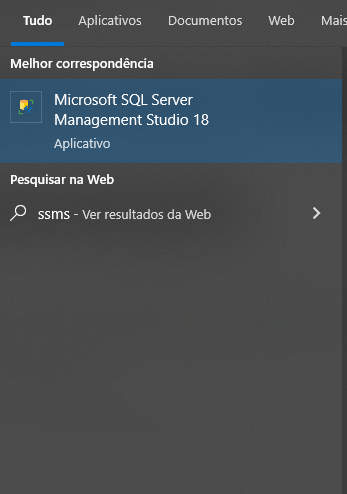
Clique com o botão direito em cima de DATABASES e depois clique em NEW DATABASE
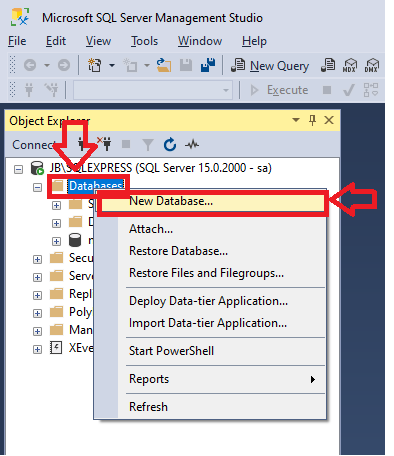
Na próxima tela em DATABASE NAME, digite exatamente o nome do banco de dados como mister_chef_hostmundo ou fcx_hostmundo e clique em OK, um banco em branco será criado
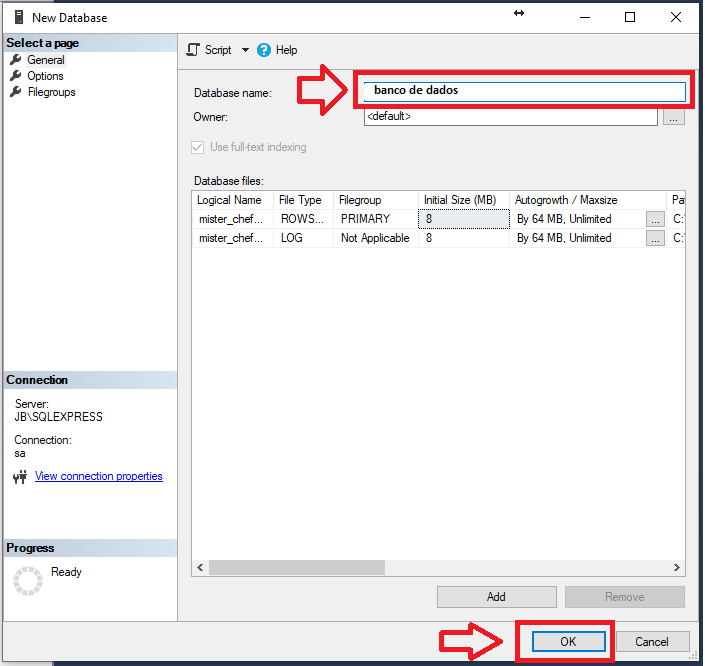
Clique com o botão direito do mouse em cima do banco de dados criado e navegue até TASKS > RESTORE > DATABASE
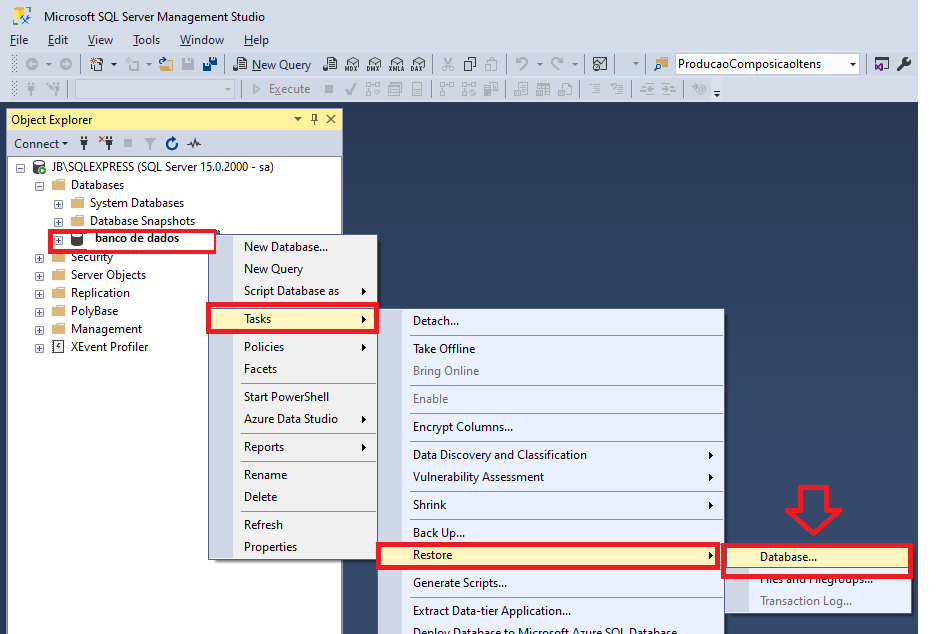
Na próxima tela procure pelo backup que realizou do outro computador, selecione DIVECE, clique no tres prontinhos, depois Add, procure o arquivo do backup, selecione, clique em OK.
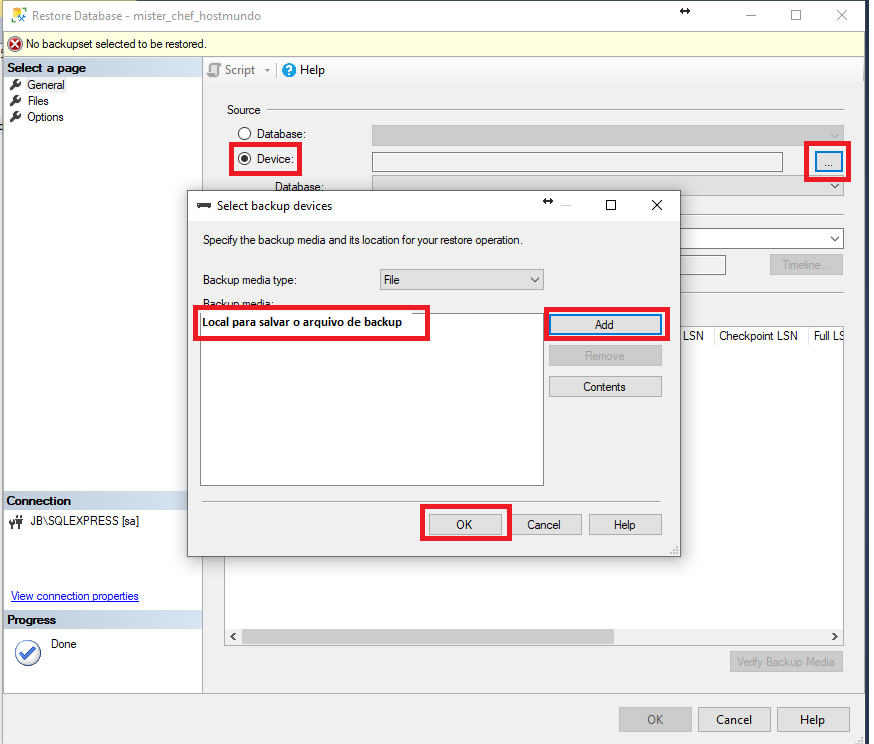
Pronto, o backup foi restaurado
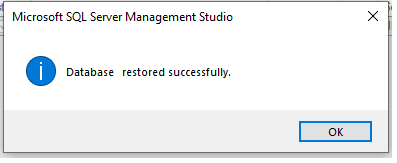
IMPORTANTE! QUANDO VOCÊ ESTÁ RESTAURANDO O BANCO DE DADOS NÃO CLIQUE EM CRIAR/ATAUALIZAR BANCO DE DADOS antes de você colocar as informações do nome do servidor, instancia, porta, usuario e senha, e ter clicado em “TESTA CONEXÃO COM BANCO DE DADOS” e a resposta de ser:
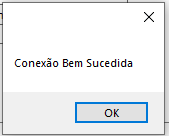
Se você estiver fazendo uma nova instalação ou reinstalando o Mister Chef:
O arquivo de configuração da antiga instalação deve ser copiado ou baixado para a pasta da nova instalação e na guia do banco de dados “Cloud, BD” informe REDE na opção LOCAL DO BD, e em SERVIDOR o nome do computador do novo servidor, INSTÂNCIA informe SQLExpress, PORTA caso tenha informe a porta utilizada e informe USUARIO e SENHA do banco de dados.
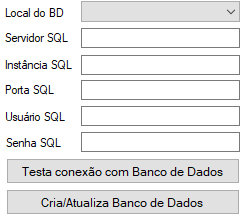
Clique em “TESTAR CONEXÃO COM O BANCO DE DADOS”, se der mensagem de sucesso clique em “CRIAR/ATUALIZA BANCO DE DADOS” para que o banco seja atualizado para a última versão.
Confira os dados da nova instalação navegando por produtos e vendas que o cliente já tenha feito anteriormente a este momento da restauração para verificar se os dados foram restaurados corretamente, se estiver tudo lá a restauração foi um sucesso!